Los títulos son un aspecto importante de cualquier video, ya sea que se necesiten para la introducción, los créditos u otra información. En Adobe Premiere Pro, tiene muchas formas de agregar títulos a cualquier video, animarlos y hacer que se vean como desea.

Al principio, el proceso de creación de gráficos de títulos en Adobe Premiere puede parecer confuso y es posible que se encuentre con algunos obstáculos si no está seguro de qué hacer. En este artículo, encontrará instrucciones para crear nuevos títulos y usarlos dentro de su video, así como para agregar algunos efectos simples para crear gráficos de movimiento de títulos.
¿Cómo crear gráficos de título en Adobe Premiere?
Después de abrir el proyecto donde desea agregar un gráfico de título, navegue en la línea de tiempo hasta el área donde desea que aparezca su gráfico de título.
Hay varias formas de crear un título.
Método 1 (forma antigua)
- Vaya a Archivo > Nuevo > Título heredado. Seleccione Aceptar en la ventana emergente, luego debería aparecer una nueva ventana donde puede crear su título.
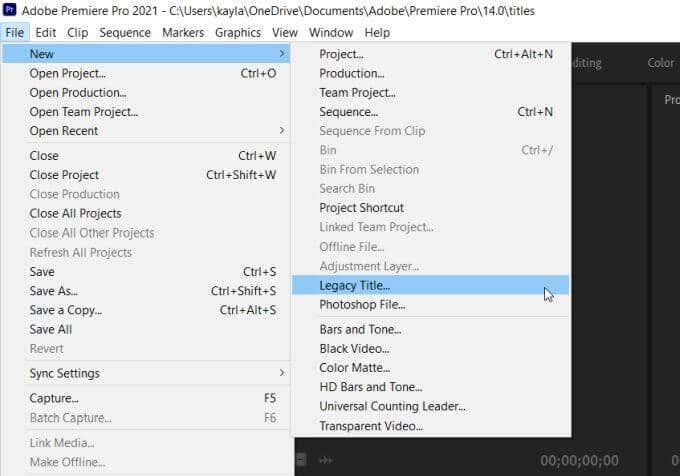
- La herramienta de texto ya debería estar seleccionada y puede hacer clic en cualquier lugar dentro de la imagen para comenzar a escribir.
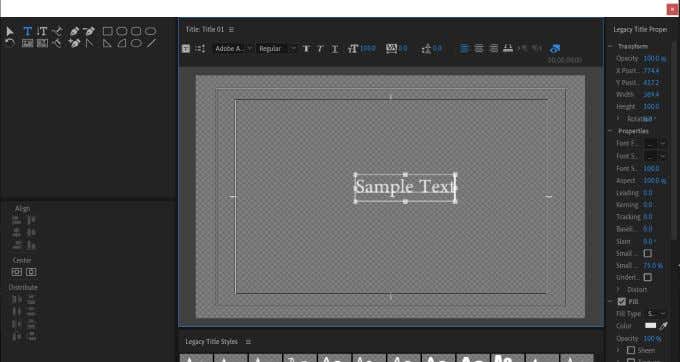
- Una vez que haya terminado, puede encontrar su título en el panel Proyecto. Arrástrelo a la línea de tiempo donde lo desee.
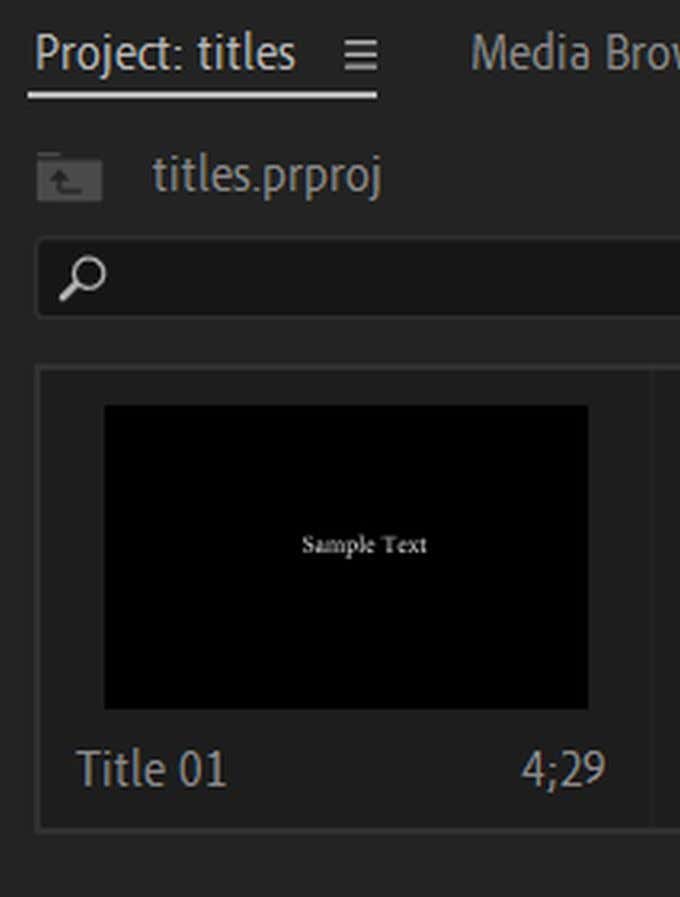
Los títulos heredados pronto abandonarán Premiere Pro, por lo que se recomienda que comience a utilizar el siguiente método que se describe a continuación.
Método 2 (Recomendado)
- Seleccione la herramienta Tipo en el lado izquierdo de su barra de herramientas.
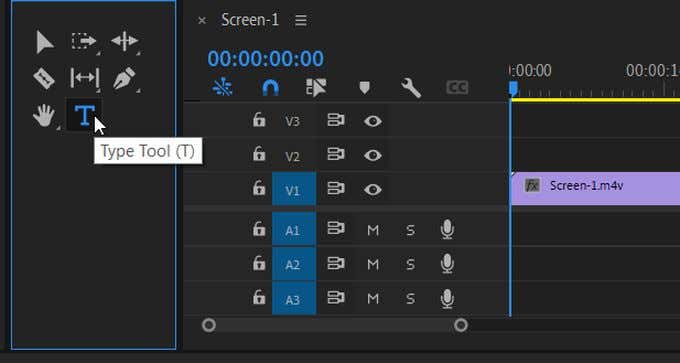
- En el panel del programa, elige dónde quieres que esté tu título y haz clic con la herramienta Texto.
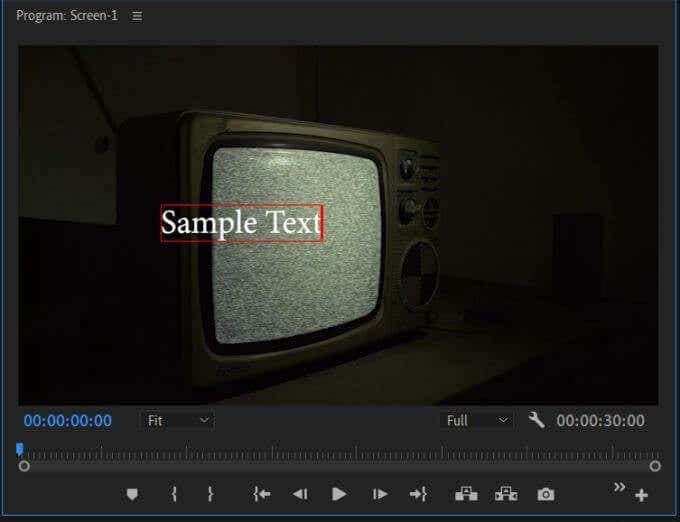
- Escriba el título que desea que aparezca. También debería ver aparecer el panel Controles de efectos una vez que haya creado un título.
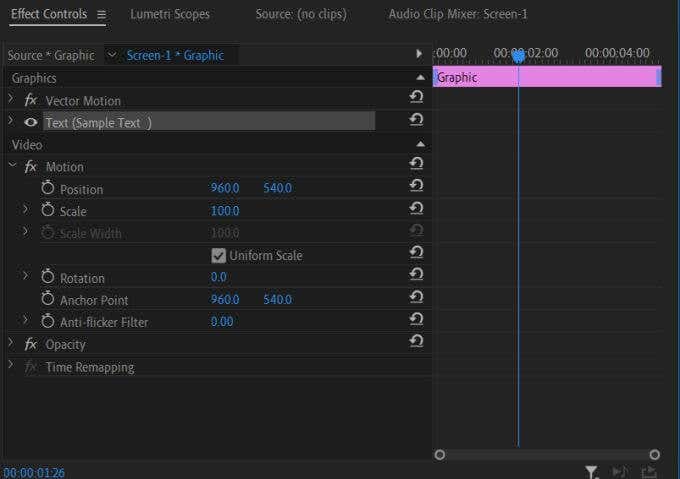
- En el panel Controles de efectos, puede cambiar muchos aspectos diferentes del texto, como la fuente, el tamaño, el color, etc.
Editando tus títulos
Si usa el método dos, hay otra forma de editar los gráficos de su título y cómo aparecen dentro de su video en Adobe Premiere. Este método hace que los títulos sean más fáciles de editar una vez que se insertan en el proyecto.
Siga los pasos a continuación para usar la función Premieres Essential Graphics para editar sus títulos.
- Siga el método 2 anterior para crear su título.
- Vaya a Ventana > Gráficos esenciales. El panel aparecerá junto a tu video.
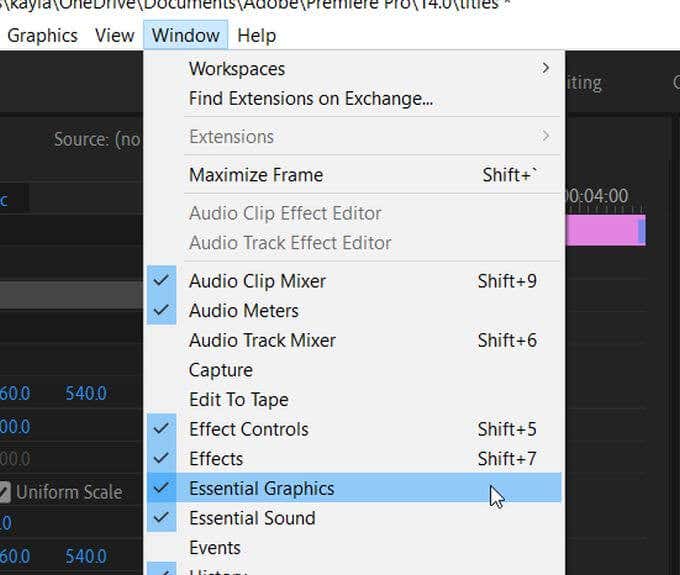
- Seleccione la opción Editar, luego seleccione la capa de texto que ya ha creado. Luego aparecerán sus opciones de edición y podrá cambiar el tamaño, la fuente, el color, la alineación y más.
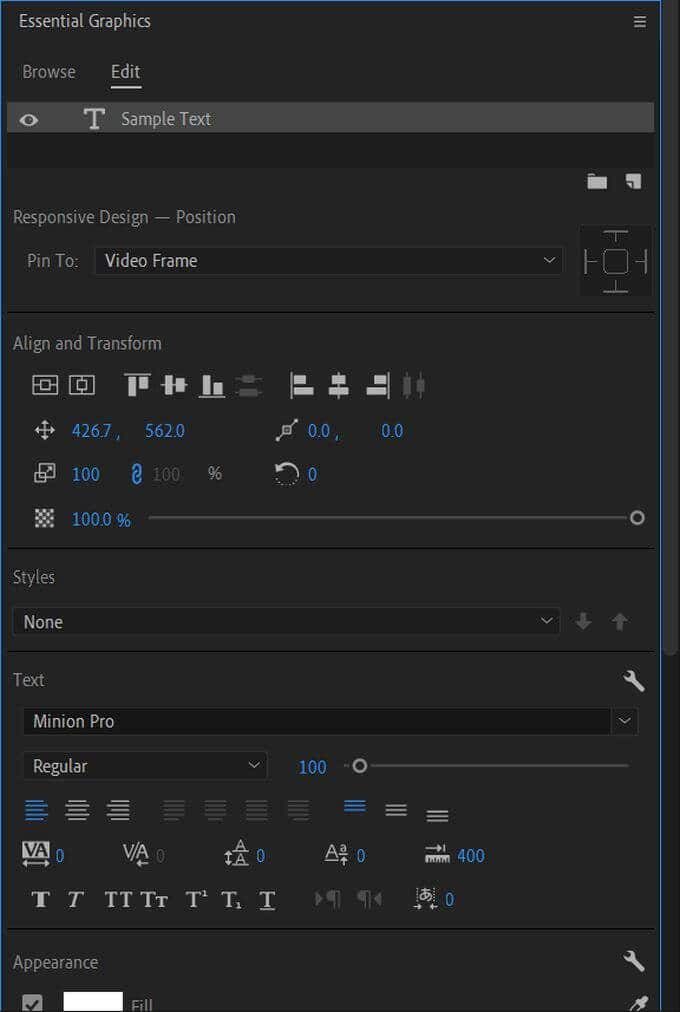
- Puede agregar más capas de texto si lo desea seleccionando el ícono de papel debajo de su capa listada. Haga clic en este icono Nueva capa y seleccione Texto o Texto vertical. También puede agregar formas de esta manera, como un rectángulo o una elipse.
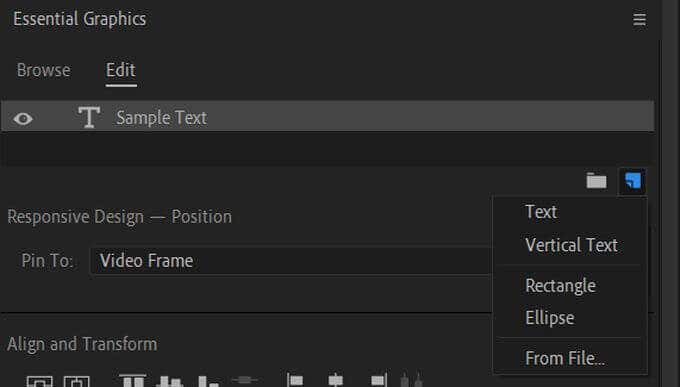
- También puede seleccionar sus títulos dentro del panel del programa para editar su tamaño o posición.
Guardar el estilo de texto de su título
También puede guardar un estilo de texto que haya creado para uso futuro. Puede hacerlo a través de la función Estilos.
- Una vez que haya creado un estilo de texto que le guste, vaya a la opción Estilos y seleccione Crear estilo.
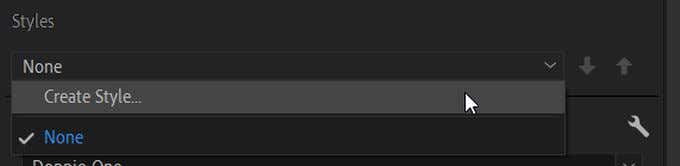
- Asigne un nombre al estilo que desea guardar.
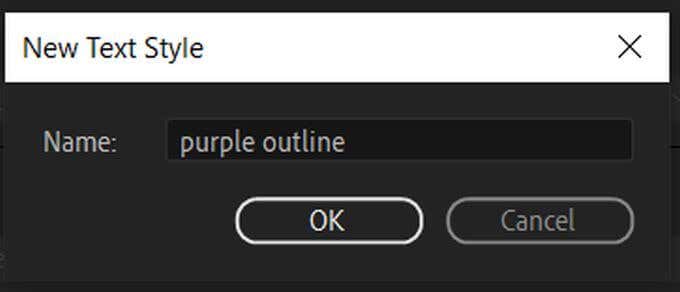
- En el próximo proyecto en el que desee utilizar este estilo de texto, simplemente vaya al menú desplegable Estilos y selecciónelo.
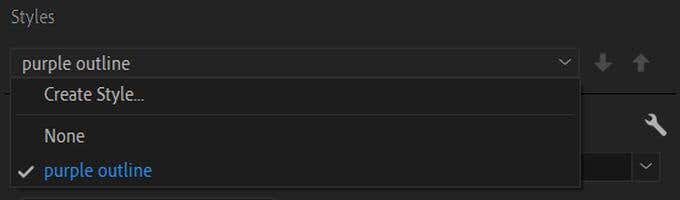
Uso de plantillas de gráficos de títulos
Dentro de la función de gráficos esenciales, Adobe también ha proporcionado algunas plantillas que puede usar para formatear rápidamente su texto de la forma que desee. Tienen muchos tipos populares de formatos disponibles. He aquí cómo encontrarlos y usarlos.
- Abra el panel Gráficos esenciales y seleccione la opción Examinar.
- Seleccione Mis plantillas debajo de Gráficos esenciales y elija qué tipo de formato de texto desea usar. Luego, haz clic y arrástralo a tu línea de tiempo donde quieras que aparezca.
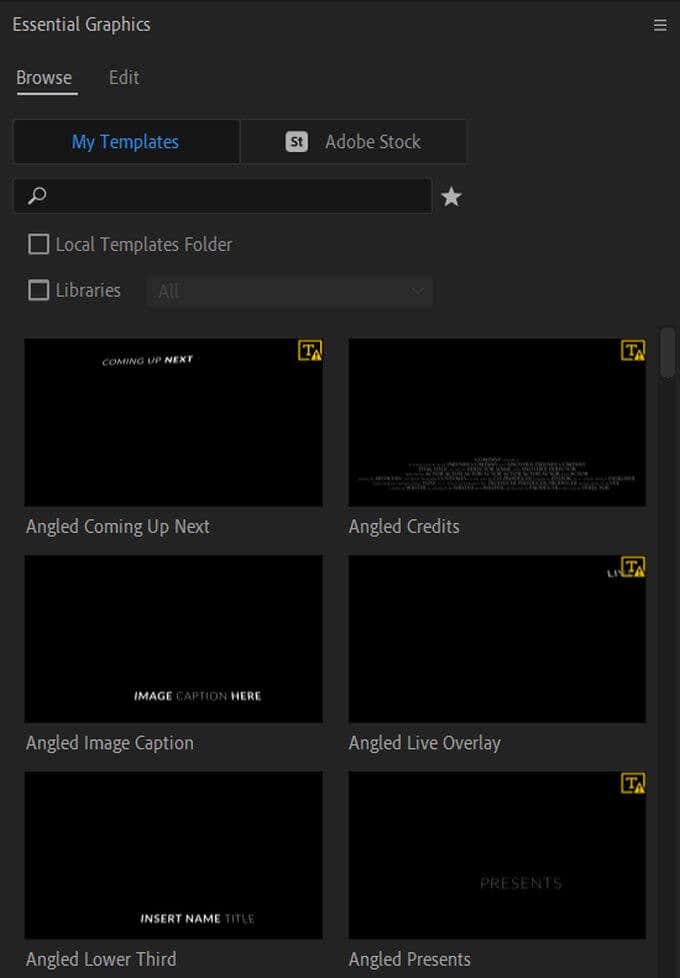
- Seleccione el texto de muestra en la plantilla dentro del panel de su programa y luego puede eliminar y cambiar el texto.
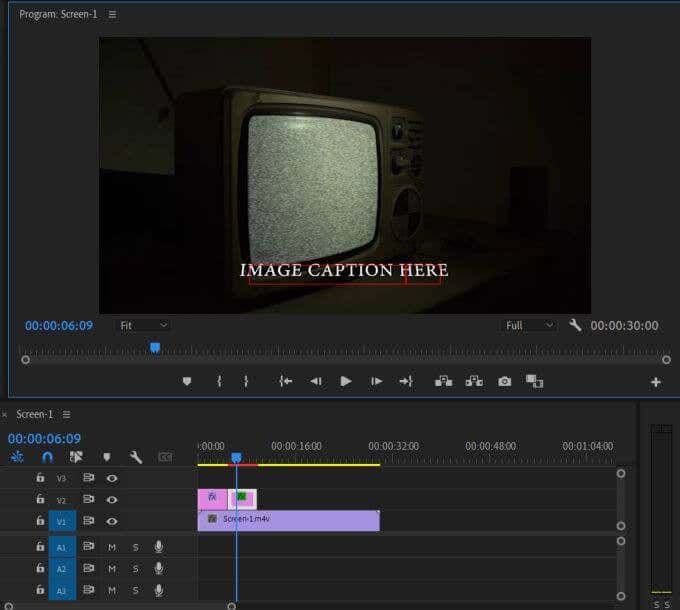
El uso de estas plantillas facilita la creación de texto atractivo con relativa rapidez. Sin embargo, es posible que no encuentre el tipo de plantilla que está buscando, o tal vez quiera crear su propia animación para su título. También puede hacer esto si desea invertir más tiempo en la creación de su título.
Creación de gráficos animados de títulos
Antes de comenzar a crear gráficos en movimiento para sus títulos en Premiere, querrá comprender cómo funcionan los fotogramas clave. Los fotogramas clave son puntos de cambio de valores de ciertos efectos que, cuando se reproduzcan en su proyecto, aparecerán como una animación del efecto.
Por ejemplo, si tiene un fotograma clave en algún texto donde el valor de opacidad es primero al 100 %, y luego otro fotograma clave después de él donde la opacidad es al 0 %, su texto se animará con este nivel de opacidad descendente para que parezca que se está desvaneciendo.
Para crear sus propios gráficos en movimiento, siga estos pasos.
- Siga el método 2 para crear su texto en su video. Si lo desea, también puede agregar cualquier capa de forma que desee usar.
- Abra el panel Gráficos esenciales y seleccione la capa de texto o forma que desea animar.
- Vaya al panel Controles de efectos, desplácese hacia abajo hasta el menú desplegable Movimiento u Opacidad y busque un efecto que desee animar con su texto. Esto podría ser escala, posición, opacidad, etc., o una combinación de ellos.
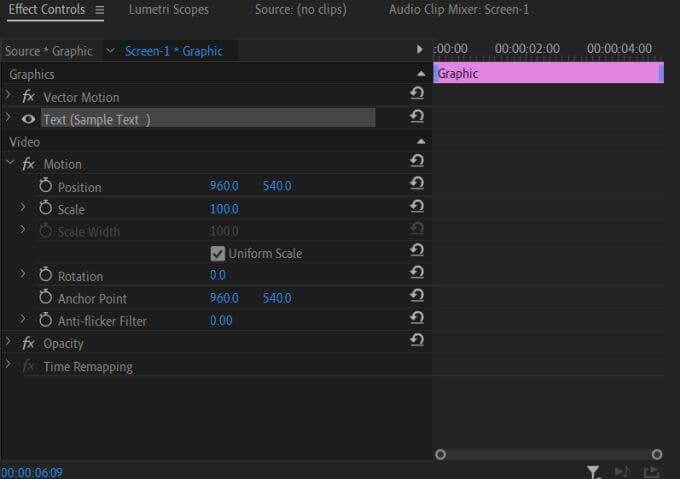
- Para animar un efecto, establezca su valor inicial (cómo desea que aparezca su texto al principio) y haga clic en el ícono del temporizador (Alternar animación) para establecer un fotograma clave. Por ejemplo, si está haciendo un desvanecimiento con opacidad, configure la opacidad al 100%.
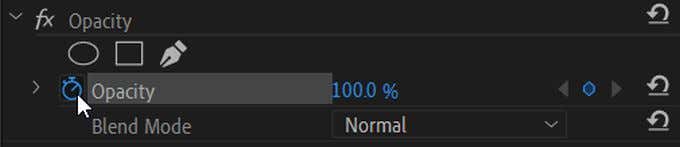
- Mueva el cursor en la línea de tiempo de fotogramas clave (que aparece justo al lado de Controles de efectos) al siguiente punto donde desea que cambie su animación de texto. Luego, establezca el valor donde desea que termine el texto. Nuevamente, para un desvanecimiento, ahora establecería la opacidad en 0%.
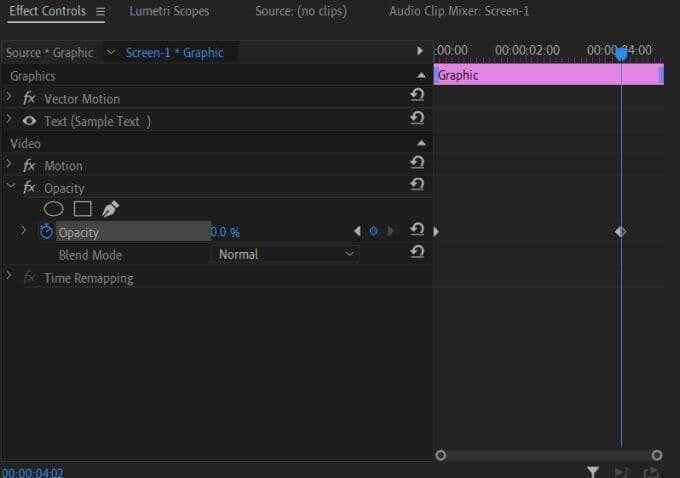
- Reproduzca su video para asegurarse de que la animación se vea de la manera que desea. Puede cambiar la velocidad de la animación acercando o alejando los fotogramas clave.
Una vez que descubra cómo se hace, la creación de gráficos en movimiento simples puede volverse muy fácil y agregar un gran estilo a sus videos. También puedes jugar con los efectos para crear algunos gráficos atractivos.
Creación de gráficos de título en Premiere Pro
Con las herramientas de Premiere Pro, es fácil crear títulos atractivos y gráficos en movimiento para sus títulos. Con un poco de retoques con los controles de efectos, pronto creará gráficos de título de aspecto profesional. Premiere Pro es un programa de edición muy potente por este motivo entre muchos otros.








